
L’utente root è l’utente amministrativo in un ambiente Linux che dispone di privilegi molto ampi.
A causa dei privilegi elevati dell’account di root è sempre meglio non utilizzarlo in modo regolare per evitare di far danni accidentali nella configurazioni di sistema.
Per questo motivo conviene creare un account con permessi normali e concedere solo i diritti di “sudo”
Di seguito gli steps da seguire
Accedere al server con l’utenza di root
Come mostrato nella figura sovrastante l’accesso è stato fatto con l’utente root
Aggiungiamo un utenza con il comando:
|
0 |
adduser rchiatto
|
Inserire la password dell’utente appena creato
Reinserire la password dell’utente
Inserire quindi il Full Name (Es: raffaele chiatto)
Inserire la room number (Es. 5 – basta mettere un numero a caso)
Inserire il numero di telefono di lavoro (Es. 011 – basta mettere un numero a caso)
Inserire il numero di telefono di casa (Es. 011 – basta mettere un numero a caso)
In corrispondenza di Other dare INVIO senza inserire nulla
Cliccare S se le informazioni sono corrette
Per aggiungere i privilegi al nostro nuovo utente, dobbiamo aggiungere il nuovo utente al gruppo “sudo”.
Per impostazione predefinita, su Ubuntu 16.04, gli utenti che appartengono al gruppo “sudo” possono utilizzare il comando sudo.
Come root, eseguire questo comando per aggiungere il nuovo utente al gruppo sudo (ovviamente al posto di rchiatto inserire l’utenza creata in precedenza) :
|
0 |
usermod -aG sudo rchiatto
|
Ora l’utente può eseguire comandi con privilegi da Superuser.


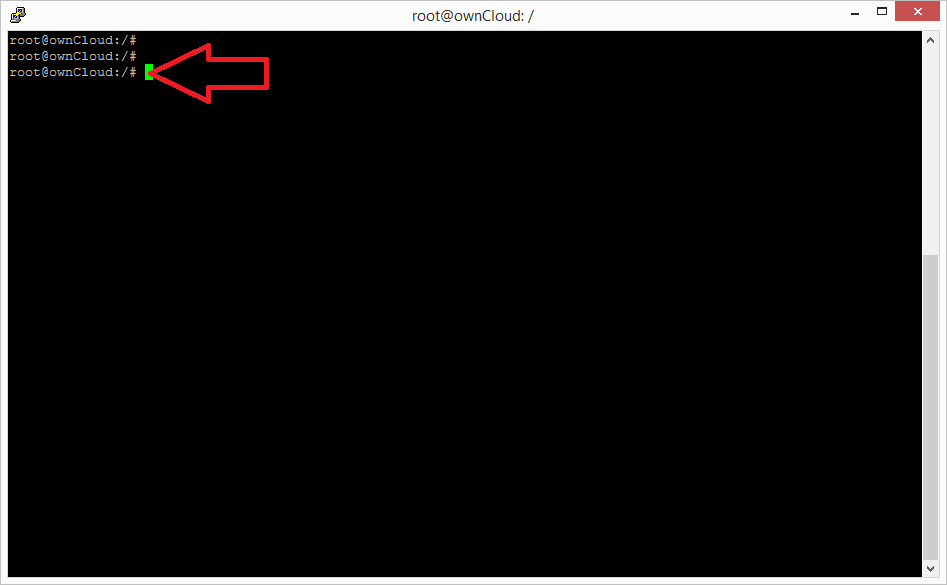
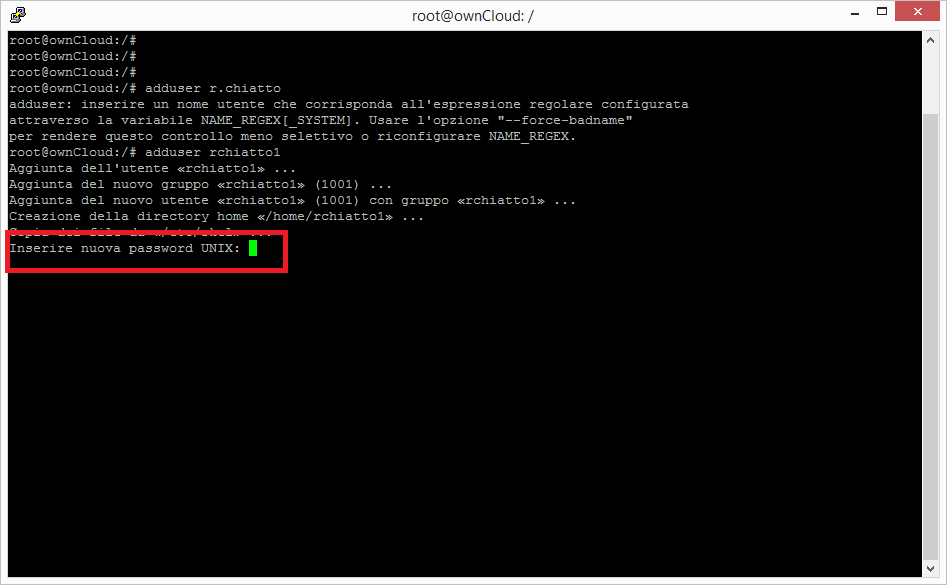
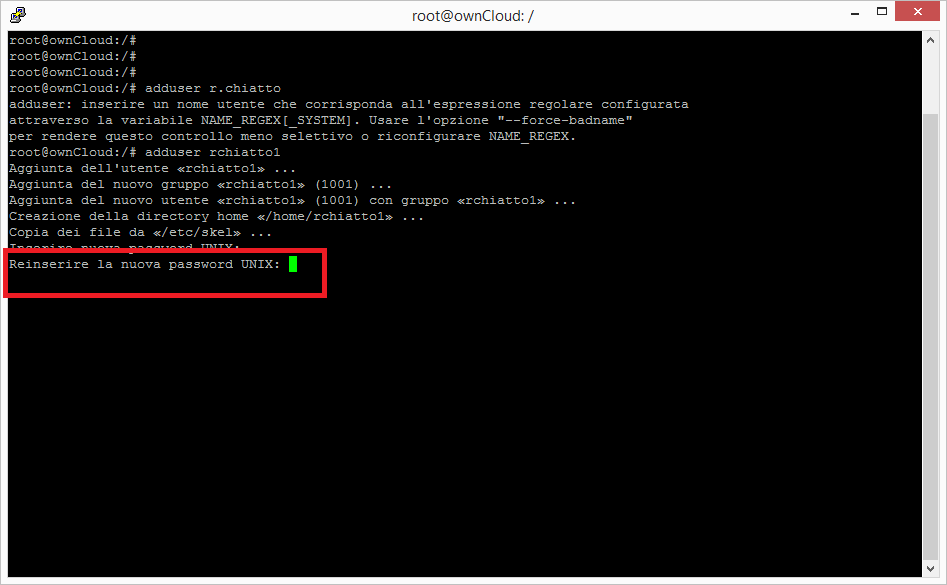
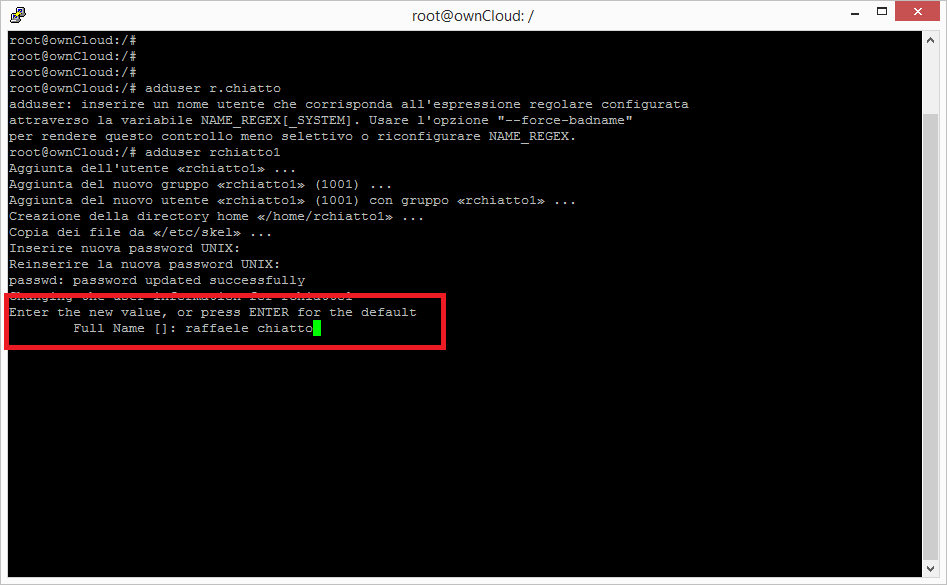
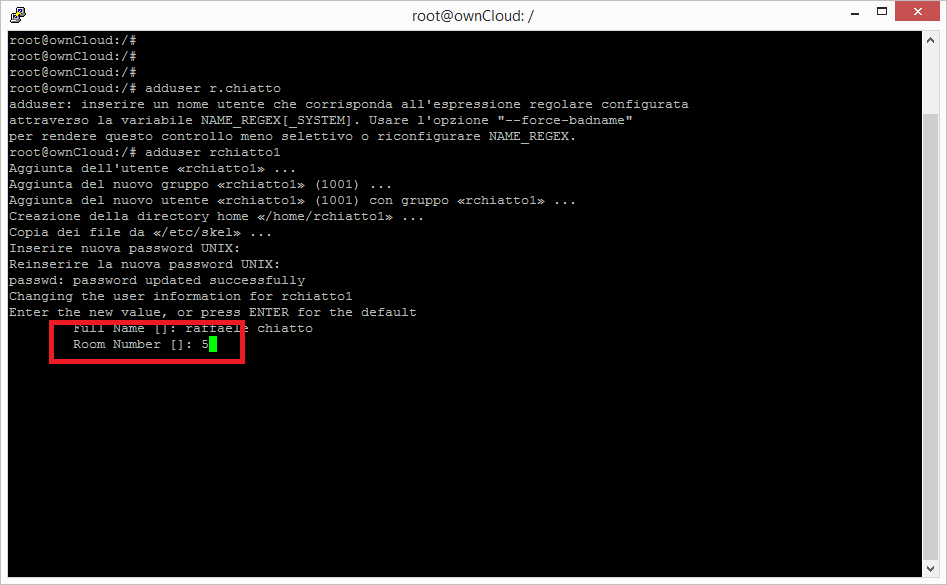
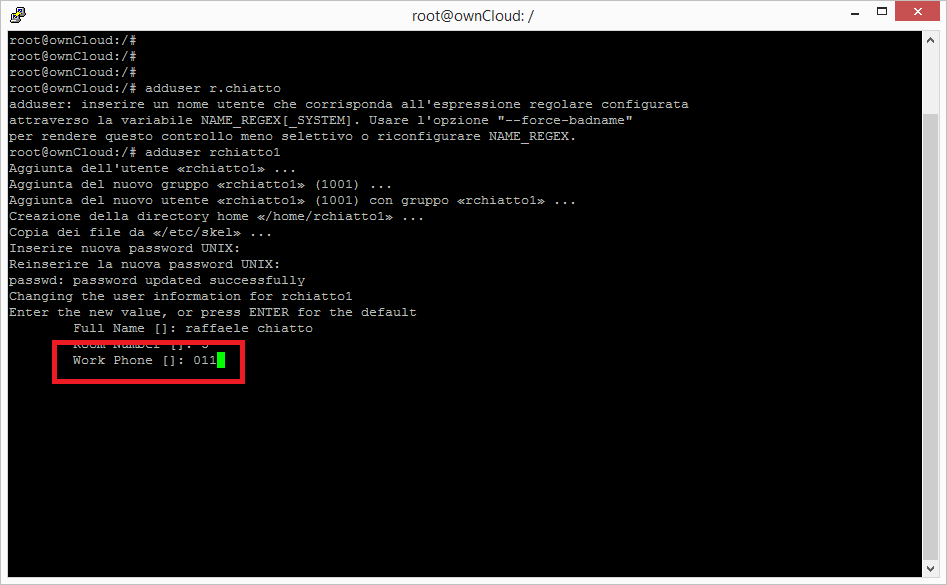
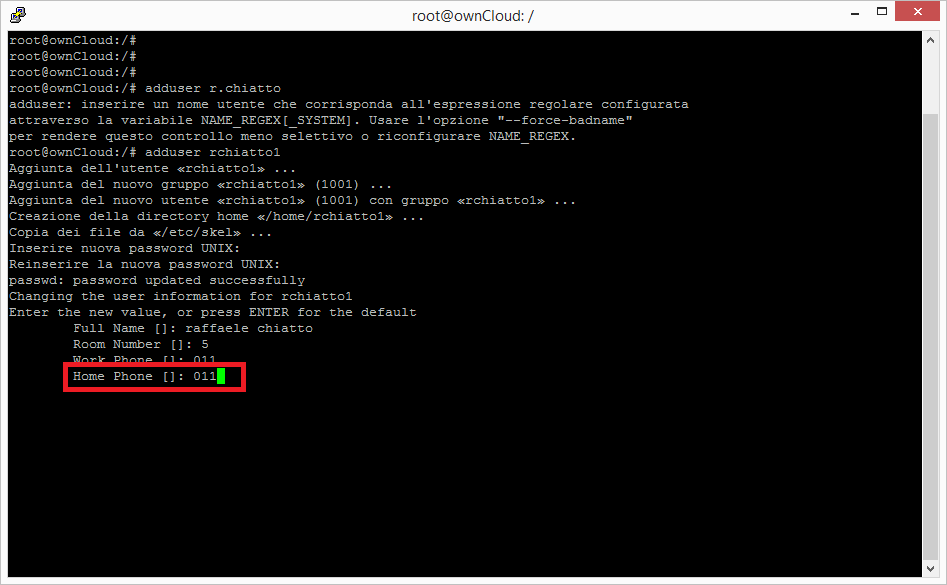
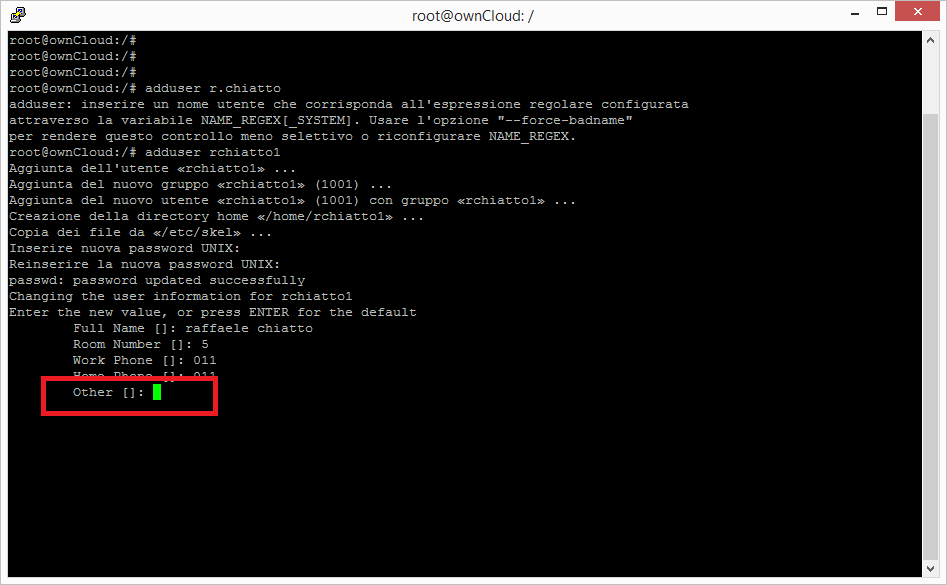



















![Errore in LibreNMS: Python3 module issue found: ‘Required packages: [‘PyMySQL!=1.0.0’, ‘python-dotenv’, ‘redis>=4.0’, ‘setuptools’, ‘psutil>=5.6.0’, ‘command_runner>=1.3.0’]](https://www.raffaelechiatto.com/wp-content/uploads/2024/09/Errore_in_LibreNMS_Python3_module_issue_found-1080x675.png)

















Grazie per la guida.